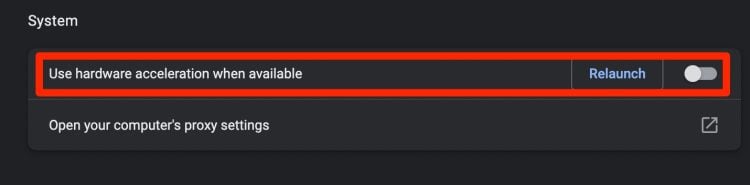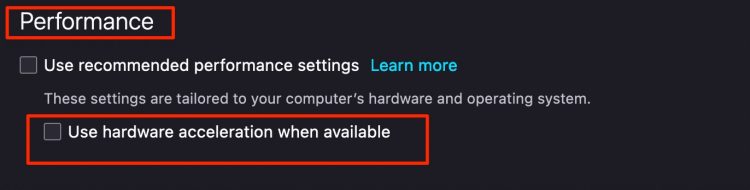Netflix ofrece una variedad de programas de televisión y películas en su plataforma. Sin embargo, si está tratando de tomar una captura de pantalla de su escena favorita, es posible que solo conserve una imagen en negro.
Por lo general, la mayoría de las plataformas de transmisión como Netflix usan Extensiones de medios cifrados (EME), lo que le impide tomar capturas de pantalla o grabaciones de pantalla de los medios que está reproduciendo. Se debe hacer para proteger el contenido del video de infracciones de derechos de autor.

Afortunadamente, todavía hay algunos métodos alternativos que puede aplicar para tomar capturas de pantalla mientras está transmitiendo en la plataforma. Entonces, sin más preámbulos, saltemos directamente al tema.
¿Cómo hacer una captura de pantalla de Netflix sin ninguna pantalla negra en Windows?
Si está utilizando Netflix en el navegador web de su PC, puede omitir la pantalla negra configurando su tarjeta gráfica o los ajustes del navegador. También puede instalar aplicaciones y extensiones de terceros para evitar este problema. Vamos a entrar en más detalles a continuación.
Deshabilitar la aceleración de hardware
De forma predeterminada, la aceleración de hardware siempre está activada. Esta función ayuda a mejorar el rendimiento general de la computadora, ya que permite una carga más rápida en los videos.
En algunos casos, también protege estos sitios de transmisión de infracciones de derechos de autor. Entonces, si desea tomar una captura de pantalla de una película de Netflix, es posible que desee desactivar esta función.
Aquí está el proceso paso a paso dependiendo de su navegador web:
En google cromo
- Abre tu navegador Chrome.
- Navegue hasta la esquina superior derecha y haga clic en el icono de tres puntos.
- Seleccione la opción Configuración.
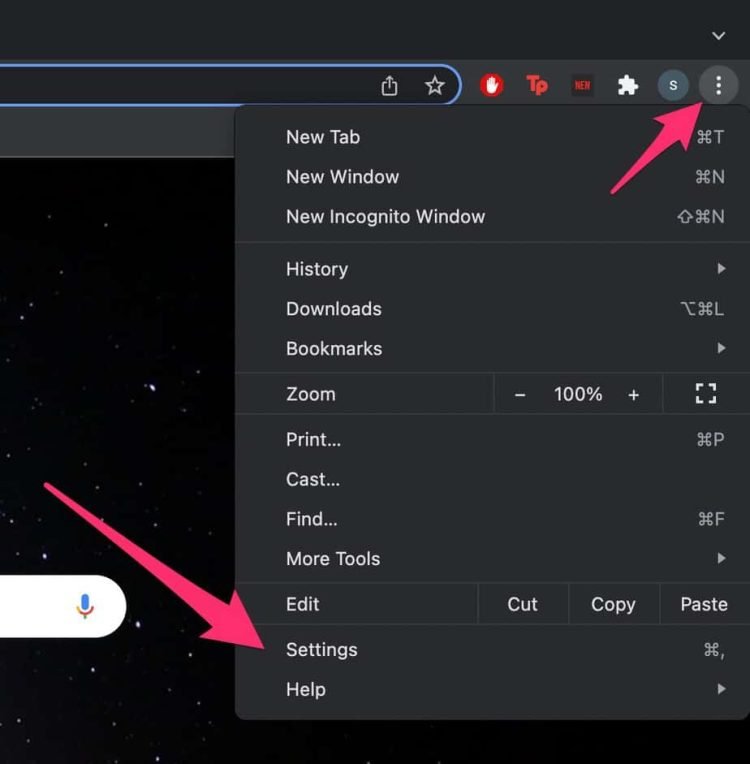
- En el panel izquierdo, haga clic en Avanzado.
- Seleccione la opción Sistema en el menú desplegable.
- Desactive la opción Usar aceleración de hardware cuando esté disponible.
- Haga clic en la opción Relanzar.
- Ahora, reproduzca su película de Netflix y vea si puede tomar una captura de pantalla sin la pantalla negra.
En Mozilla Firefox
- Inicie su navegador Mozilla Firefox.
- Dirígete a la esquina superior derecha y haz clic en las tres líneas horizontales.
- Haga clic en la opción Configuración.
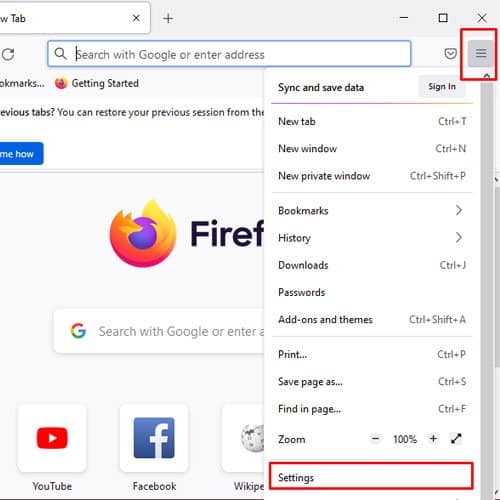
- En la pestaña General, desplácese hacia abajo y desmarque la casilla Usar la configuración de rendimiento recomendada.
- Ahora, desmarque la casilla Usar aceleración de hardware cuando esté disponible.
- Finalmente, tome una captura de pantalla y vea si funciona.
Deshabilitar adaptadores
Si el método de solución anterior no resuelve su problema, puede intentar deshabilitar su tarjeta gráfica por completo. Esto se debe a que Netflix depende de la tarjeta gráfica de su PC para funcionar y ayuda a proteger el contenido del sitio. Para deshabilitar su tarjeta gráfica.
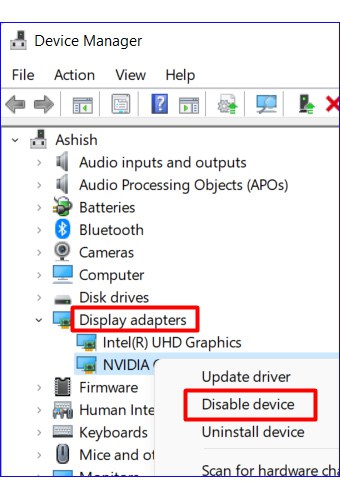
- Dirígete al icono de Inicio.
- Escriba y seleccione la opción Administrador de dispositivos.
- Haga doble clic en Adaptadores de pantalla para expandir las opciones.
- Haga clic derecho en su tarjeta gráfica y seleccione Desactivar dispositivo.
- En el cuadro emergente, haga clic en Sí para confirmar.
Nota: solo recomendamos que deshabilite la tarjeta gráfica temporalmente, ya que puede afectar el rendimiento de otras aplicaciones instaladas en su dispositivo.
Instalar extensión para el navegador
Otra forma alternativa de solución es instalar una extensión del navegador. Hay varias extensiones en línea disponibles para ayudarlo a evitar la pantalla negra mientras captura una escena a través de Netflix. FireShot es una de las extensiones de navegador más populares para evitar la imagen de pantalla negra.
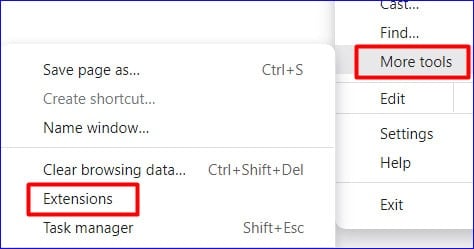
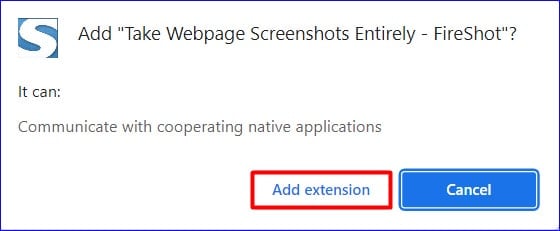
- Abra su navegador Google Chrome y diríjase a los tres puntos en la parte superior derecha y haga clic en Más herramientas, y luego en Extensiones.
- Haga clic en las tres líneas horizontales en la parte superior izquierda y luego haga clic en Abrir Chrome Web Store.
- Escriba FireShot en el cuadro de búsqueda.
- Seleccione y haga clic en el botón Agregar a Chrome.
- Haga clic en Agregar extensión para descargar.
- Ahora, vaya al sitio web de Netflix e inicie sesión, si es necesario.
- En la esquina superior derecha, haz clic en el icono Extensiones.
- Busque y seleccione FireShot.
- Según sus preferencias, elija la opción de captura de pantalla que mejor se adapte a sus necesidades.
Usar aplicaciones de terceros
Para muchos usuarios, el uso de aplicaciones de terceros también ha sido útil para evitar la pantalla negra al tomar una captura de pantalla en Netflix. La aplicación más común utilizada para este problema es Sandbox. Esta aplicación ayuda a disminuir el uso de gráficos del sistema en su dispositivo. Como resultado, le permite eludir la política anti-capturas de pantalla de Netflix.
¿Cómo hacer una captura de pantalla de Netflix sin ninguna pantalla negra en Mac?
Si eres un usuario de Mac, ¡estás de suerte! Netflix te permite tomar fácilmente una captura de pantalla sin la pantalla negra.
Para hacer una captura de pantalla de la imagen, puede usar Comando + Mayús + 3 para capturar la pantalla de toda la ventana o usar el comando Comando + Mayús + 4 para capturar solo una parte en particular.
¿Puedo hacer una captura de pantalla de Netflix sin ninguna pantalla negra en dispositivos móviles?
Desafortunadamente, no existe un método alternativo para tomar una captura de pantalla sin la pantalla negra tanto en su iPhone como en su dispositivo Android.
Puede probar suerte descargando aplicaciones de terceros desde su tienda Play/App, pero hay muchas posibilidades de que no funcione.
Puede intentar hacer jailbreak a su dispositivo, pero puede ser tedioso y puede hacer que su dispositivo sea vulnerable al malware.